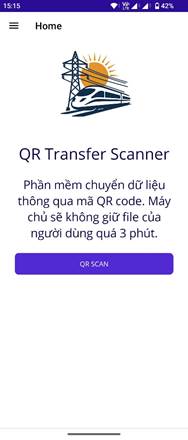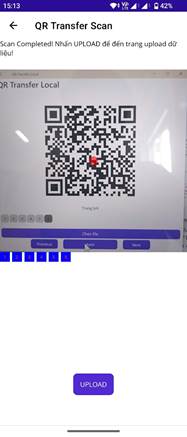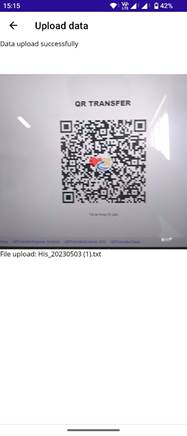HƯỚNG DẪN SỬ DỤNG
PHẦN MỀM QR TRANSFER
GIỚI THIỆU
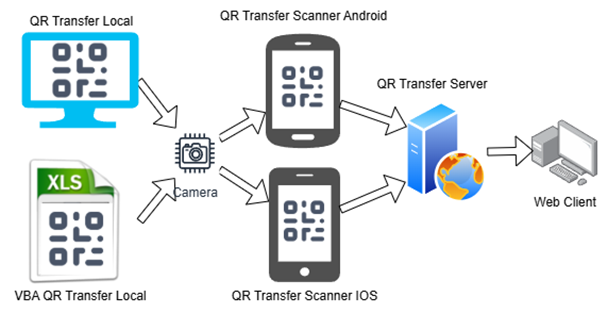
Phần mềm QR TRANSFER dùng để
truyền dữ liệu từ hệ thống nội bộ
cách ly tuyệt đối ra bên ngoài, gồm có 3
chương trình chính:
-
QR TRANSFER
LOCAL chạy trên máy tính nội bộ để chuyển
dữ liệu thành mã QR.
-
QR TRANSFER
SCANNER chạy trên thiết bị di động như
điện thoại hoặc máy tính bảng để
quét các mã QR dữ liệu.
-
Trang web
https://qrtransfer.io.vn
để
truyền dữ liệu từ thiết bị di động
chạy QR TRANSFER SCANNER đến người dùng.
Người sử dụng chạy các
chương trình theo đúng thứ tự từ 1 đến
3 để truyền dữ liệu.
QR TRANSFER LOCAL
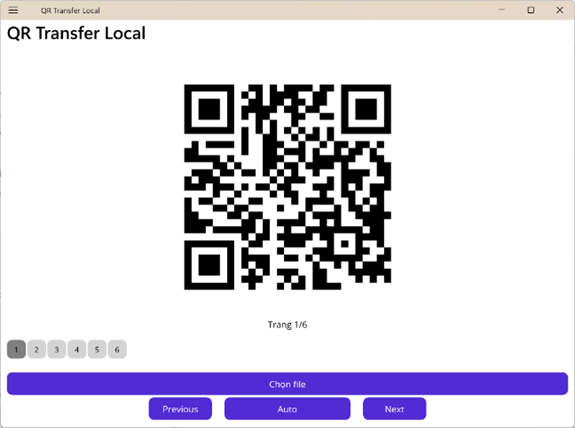
Có
chức năng tạo ra các mã QR code để chứa
nội dung của dữ liệu truyền đi. Các mã này
được tạo ra theo quy ước riêng và đọc
hiểu bởi phần mềm QR Transfer Scanner.
Gồm hai phiên bản được
đính kèm theo mã nguồn là “QR Transfer Local” và “VBA QR Transfer Local”.
QR Transfer Local là được viết bằng ngôn ngữ
C# và chạy độc lập trên hệ điều hành
Windows. VBA QR Transfer Local được viết bằng ngôn
ngữ VBA và chạy phụ thuộc theo phần mềm
Microsoft Excel.
QR TRANSFER SCANNER
|
|
|
|
|
|
||
QR Transfer Scanner dùng để quét các mã
mà chương trình QR Transfer Local đã tạo ra. Sau khi quét
dữ liệu hoàn tất, chương trình sẽ truyền
dữ liệu vào trang web
https://qrtransfer.io.vn
mà người sử dụng sẽ tải
nội dung về.
QR Transfer Scanner là chương trình
đa nền tảng chạy trên cả hệ điều
hành Android và IOS. Chương trình được thiết kế
để nhận diện mã QR nhanh nhất và truyền dữ
liệu đến người sử dụng.
TRANG WEB
https://qrtransfer.io.vn
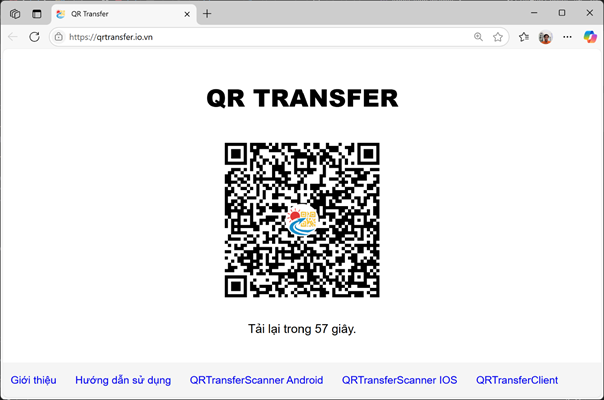
Máy chủ chứa trang web
https://qrtransfer.io.vn
được dùng để làm trung
gian truyền dữ liệu giữa thiết bị di động
và máy tính. Dữ liệu sẽ được tự động
xóa khỏi máy chủ sau một thời gian ngắn để
phục vụ việc tải về của người
dùng và đảm bảo tuyệt đối an toàn thông tin.
CÁC BƯỚC THỰC HIỆN
Bước 1
: Sử dụng
chương trình QR Transfer Local để mở file trong hệ
thống nội bộ. Phần mềm sẽ xử lý rồi
tạo ra các mã QR code, sẵn sàng để truyền tải
ra bên ngoài. Người dùng có thể tận dụng tính
năng điều hướng và nhấn chọn để
chuyển đổi giữa các mã một cách linh hoạt hoặc
sử dụng chế độ Auto để tự động
hiển thị mã cần thiết.
Bước 2
: Trên điện thoại
hoặc máy tính bảng, khởi động chương
trình QR Transfer Scanner để quét các mã QR code đã
được tạo. Trong quá trình quét, người dùng có
thể kết hợp với tính năng điều hướng
của QR Transfer Local để đảm bảo tất cả
dữ liệu đều được quét. Sau khi hoàn tất,
tiến hành chuyển đổi sang giao diện tải lên
dữ liệu.
Bước 3
: Để nhận dữ
liệu, mở trang web https://qrtransfer.io.vn trên thiết bị
cần tải dữ liệu. Tại đây, một mã QR
code bảo mật sẽ xuất hiện. Người dùng
sử dụng giao diện Upload của chương trình QR
Transfer Scanner để quét mã QR này. Sau thao tác quét, trang web sẽ
tự động điều hướng đến giao
diện tải xuống, nơi người dùng có thể dễ
dàng lưu trữ dữ liệu.
Bước 4
: Tiến hành tải xuống
dữ liệu về thiết bị. Các tệp đã chọn
từ bước 1 sẽ được chuyển trực
tiếp và lưu vào thiết bị ngoại vi, đảm
bảo quá trình truyền tải diễn ra nhanh chóng và an
toàn.
CÁC CHỨC NĂNG CẦN LƯU Ý
Chức năng nén file excel của
chương trình QR Transfer Local:
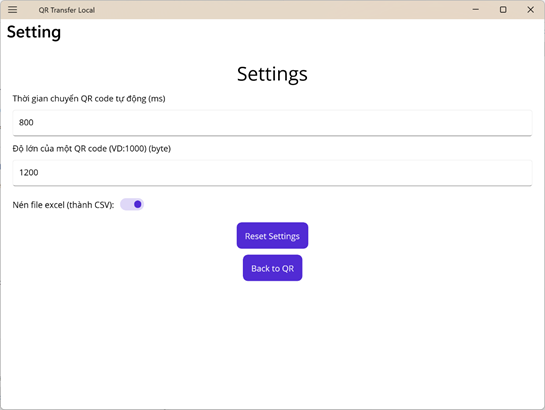
Giới thiệu: Khi dữ liệu cần
truyền ở dạng file excel lớn, người sử
dụng có thể chọn nén dữ liệu thành dạng ký
tự (csv) để giảm dung lượng truyền. Chức
năng này sẽ chuyển dữ liệu trong file excel thành
dạng ký tự và loại bỏ các thành phần định
dạng của excel. Giúp làm giảm được số
lượng mã QR cần quét khi truyền dữ liệu bằng
file excel. Hạn chế của chức năng này là tất
cả định dạng (Màu sắc, in đậm nhạt,
kẻ bảng, biểu đồ…) của file excel sẽ bị
mất.
Cách dùng: Trong chương trình QR Transfer
Local, nhấp chọn vào biểu tượng setting
![]() ở góc trên bên trái
®
Chọn Setting
®
Tắt chức năng “Nén file excel”.
ở góc trên bên trái
®
Chọn Setting
®
Tắt chức năng “Nén file excel”.
Ngoài ra, còn có thể cài đặt “Thời
gian chuyển mã QR tự động” tính bằng mili giây và
“Độ lớn của một QR code” thể hiện
lượng dữ liệu chứa trong một mã QR.